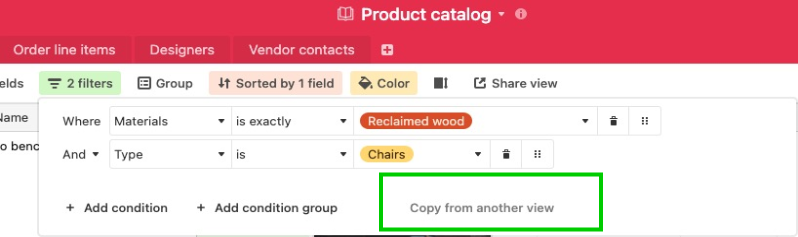- 27 Mar 2024
- 5 Minutos para leer
- Impresión
- OscuroLigero
- PDF
Filtros avanzados con condiciones
- Actualizado en 27 Mar 2024
- 5 Minutos para leer
- Impresión
- OscuroLigero
- PDF
Hoy en día, es fácil saturarse con demasiada información, lo que dificulta saber qué es lo importante. Para ser eficiente, necesitas poder filtrar la información irrelevante, de modo que puedas centrarte en la tarea inmediata.
Airtable se complace en anunciar que la experiencia de filtrar registros es ahora mejor que nunca gracias a la inclusión de los filtros avanzados con condiciones. Con los filtros avanzados, puedes crear y combinar grupos de condiciones para personalizar detalladamente cómo se filtran los registros, lo que te permite crear vistas muy específicas y organizadas para tus flujos de trabajo.
Prerrequisitos
Si no estás familiarizado con los conceptos básicos de la creación de condiciones para filtrar los registros, te recomendamos que primero revises este artículo. Para esta guía, usaremos la plantilla "Catálogo de productos". Puedes crear una copia de la base si deseas seguir lo que haremos.
Descripción general
Puedes crear una condición para filtrar registros dentro de la vista que visualizas en ese momento. Un grupo de condiciones es un grupo de condiciones conectadas de forma lógica entre sí mediante una conjunción ( "Y" y "O" ).
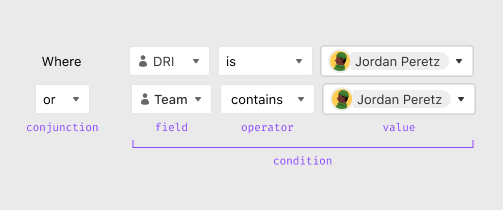
En este artículo, se muestra cómo usar las conjunciones para conectar de forma lógica ciertos grupos de condiciones con otros grupos de condiciones.
Anidar grupos de condiciones
Para resumir: un grupo de condiciones es una combinación de condiciones conectadas mediante una conjunción. En este artículo, creamos un nuevo grupo de condiciones cada vez que unimos varias condiciones usando cualquiera de las dos conjunciones lógicas ("Y" y "O").
Ahora vamos a ampliar este concepto: puedes usar conjunciones para combinar y conectar grupos de condiciones anidados dentro de otros grupos de condiciones. Ahora el cielo es el límite y los filtros avanzados en verdad resultan sorprendentes.
Combinar grupos de condiciones te permite empezar a crear filtros cada vez más complejos. Por ejemplo, podemos crear una regla para "Mostrar sillas, Y esas sillas deben estar en existencia O mostrar muebles hechos de madera reciclada":
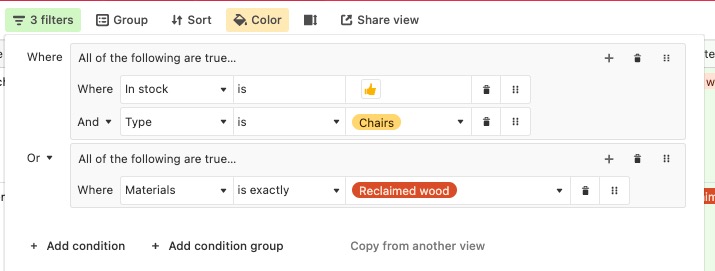
Te recomendamos experimentar con los grupos de condiciones a medida que sigues leyendo. Los filtros avanzados son una función que permite combinar de manera maravillosa y que se aprende mejor con la práctica.
Crear nuevos grupos de condiciones
Existen dos formas de crear un nuevo grupo de condiciones. La primera es desde el grupo de condiciones de primer nivel, haciendo clic en el botón Añadir grupo de condiciones:
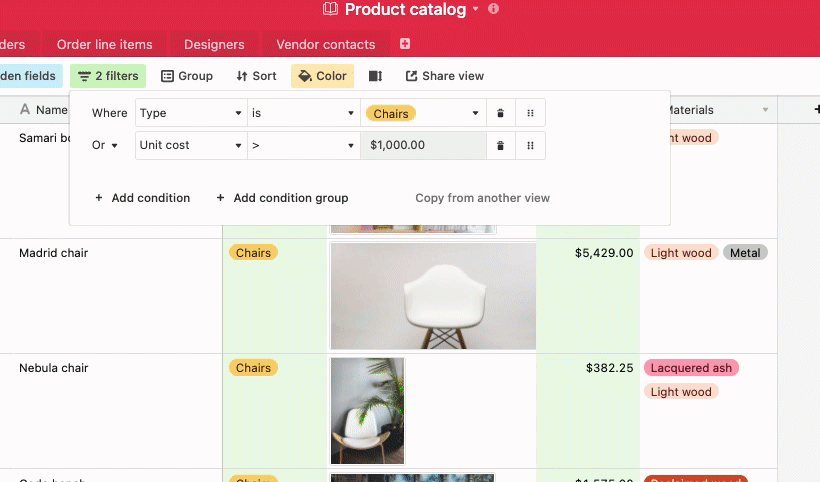
Se añadirá un grupo de condiciones adicional anidado dentro del grupo de condiciones de primer nivel que hemos usado hasta ahora:
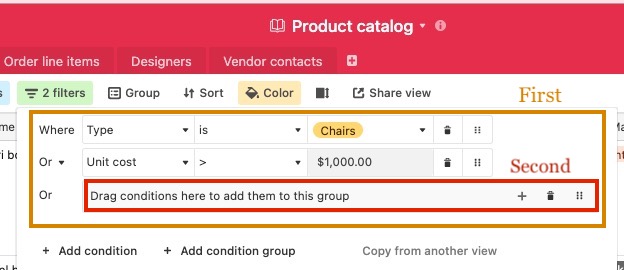
La segunda forma de crear un nuevo grupo de condiciones es desde dentro de un grupo de condiciones anidado de segundo nivel:
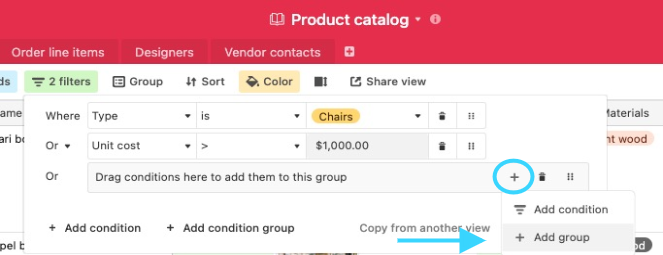
Se creará un grupo de condiciones anidado en el tercer nivel. Puedes anidar grupos de condiciones hasta un máximo de tres niveles de profundidad:

No se puede anidar un grupo después del tercer nivel, como se ve en la opción en gris de la siguiente imagen:
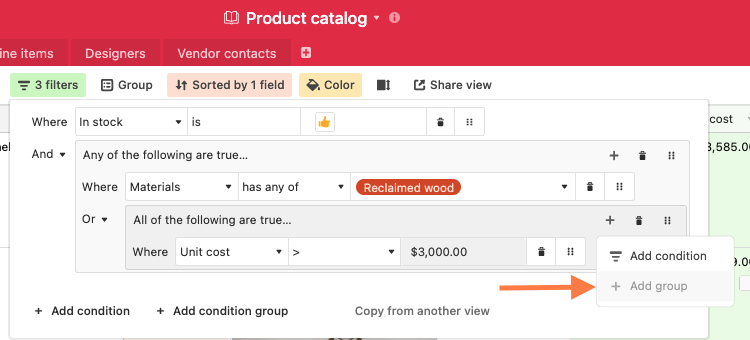
Aunque el nivel máximo de profundidad es de tres niveles, se puede conseguir un filtro complejo y preciso combinando conjunciones con varios niveles de grupos de condiciones:
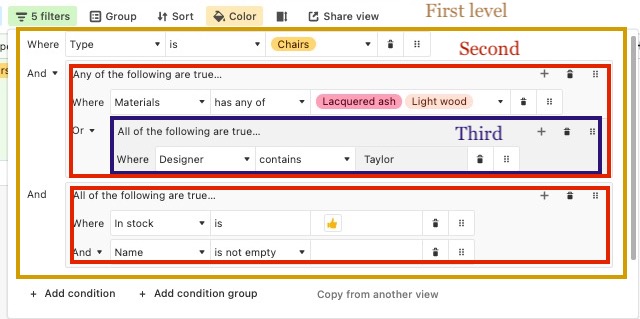
Cada nivel de un grupo de condiciones puede tener varias condiciones, pero solo una conjunción. Es decir, cada grupo de condiciones puede usar "Y" u "O", pero no ambos.
Añadir y quitar condiciones de un grupo de condiciones
Puedes añadir y quitar fácilmente condiciones de los grupos haciendo clic en el control de arrastre de esa condición y luego arrastrando y soltando la condición en el grupo de condiciones deseado:
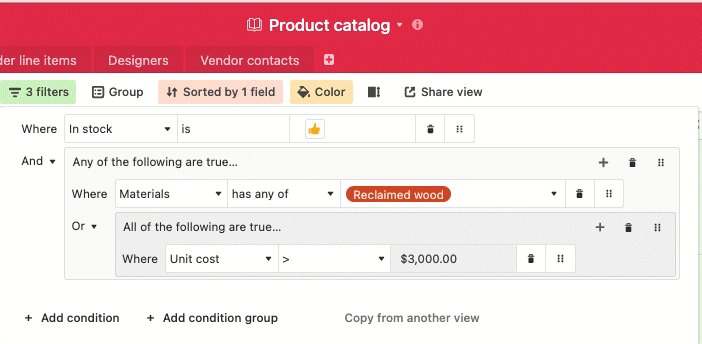
También puedes añadir una nueva condición directamente a un grupo específico mediante el menú desplegable de ese grupo de condiciones:
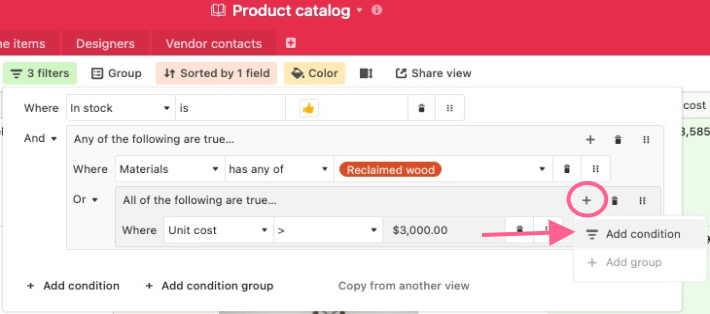
Reordenar los grupos de condiciones anidados
Al igual que al arrastrar y soltar condiciones, también puedes arrastrar y soltar grupos enteros de condiciones para cambiar su orden y nivel de anidamiento (también conocido como profundidad). Para reordenar un grupo de condiciones, haz clic en el control de arrastre de ese grupo y arrástralo y suéltalo donde deseas:
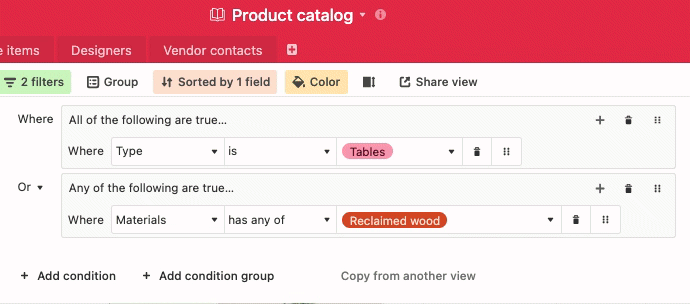
Recuerda que, ya que solo se puede anidar grupos de hasta tres niveles, no podrás anidar grupos a un nivel más profundo que ese al arrastrar y soltar (es decir, si intentas anidar un grupo dentro de un grupo de segundo nivel):
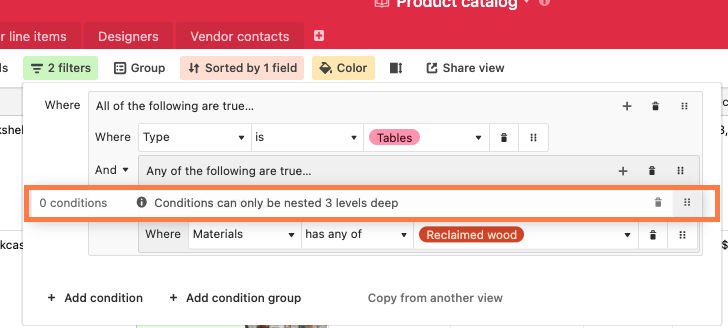
Quitar grupos de condiciones
Puedes eliminar fácilmente cualquier grupo de condiciones, independientemente de su nivel de anidamiento, haciendo clic en el ícono de la papelera que aparece junto al grupo que deseas eliminar:
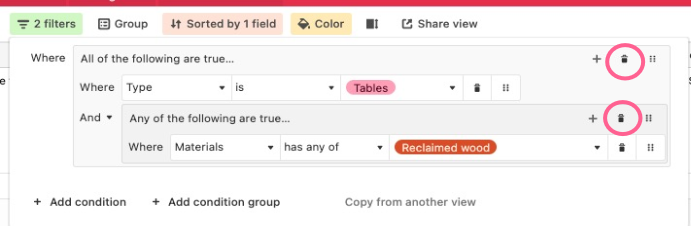
Preguntas frecuentes
¿Dónde están integrados actualmente los filtros avanzados dentro del producto?
Actualmente, puedes acceder a los filtros avanzados en el menú de filtro de la vista (como se muestra arriba), los colores de registros y los campos de formulario con condiciones.
¿Qué ocurre si intento añadir una condición a un grupo de condiciones anidado y cometo un error? ¿Hay alguna forma de restablecer el original?
Puedes reordenar, añadir o quitar fácilmente condiciones de cualquiera de los grupos de condiciones. Si estás creando una nueva vista y experimentando con filtros, te recomendamos crear una vista duplicada. Dentro de la nueva vista duplicada, puedes cambiar los filtros sin afectar a ningún flujo de trabajo en curso ni a otro colaborador.
¿Cuáles son las mejores prácticas para migrar mis configuraciones actuales de filtro a las opciones de filtros avanzados?
Los filtros avanzados no cambiarán ninguna de las condiciones de filtro que hayas configurado anteriormente en tus vistas. Sin embargo, podrás añadir nuevos grupos de condiciones: ¡ahora todo es posible!
Siguiendo con nuestro ejemplo anterior, imaginemos que un cliente viene preguntando por:
- un mueble para la sala de estar O, alternativamente,
- algo hecho de madera O por encima de un precio de $3500 por unidad Y que esté en existencia en ese momento.
Los filtros avanzados pueden ayudarte a obtener rápidamente los datos que necesitas. Este es un ejemplo visual del escenario que acabamos de describir:
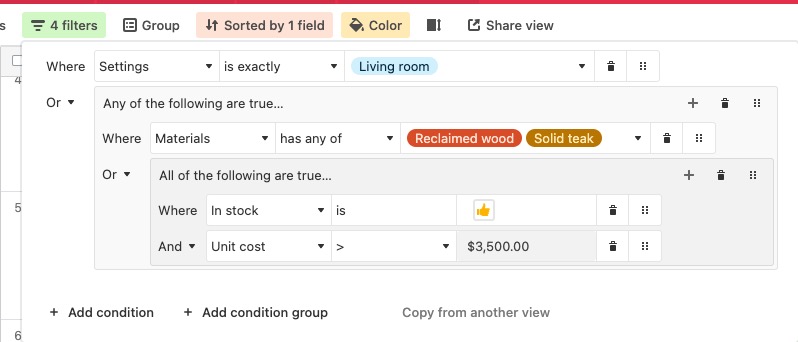
¿Podré copiar las configuraciones de vista que tengan filtros avanzados?
Sí, puedes copiar una configuración de una vista a otra dentro de la misma tabla. Sigue el procedimiento descrito en este artículo o haz clic en la opción Copiar desde otra vista que aparece en la parte inferior del menú de filtros: